- DotVPN'lerinin çalışmadığını iddia eden kullanıcılardan biriyseniz, Wi-FI ağınız VPN hizmetleri aracılığıyla bağlantılarınızı engellemiş olabilir.
- İlk çözüm olarak, ISS'nize başvurun ve belirtilen limitleri kaldırmasını isteyin.
- Bu tür bir sınırlama olmadığından eminseniz, İnternet bağlantınızı kontrol etmelisiniz.
- DNS ayarlarınızı değiştirmeyi deneyin veya LAN'ınız için proxy sunucularını devre dışı bırakın ve DotVPN hala çalışmıyorsa aşağıdaki adımlarımızı izleyerek güvenilir bir VPN kurun.

Chrome uzantısı, cihazınızdaki tarayıcı bağlantısını korur, ancak DotVPN çalışmıyorsa, sizi siber suçlar açısından büyük risk altında bırakabilir.
Google'ın tarayıcısı bazen Chrome ile eşleştirildiğinde çalışmadığından, birçok kullanıcı Chrome ile ilgili sorunlar yaşar. bir VPN.
DotVPN ile ilgili sorun yaşıyorsanız, aşağıda sunduğumuz çözümleri kontrol ettiğinizden emin olun.
Önerdiğimiz En İyi 5 VPN
 |
İki yıllık planlar için %59 İndirim |  Teklifi kontrol edin! Teklifi kontrol edin! |
 |
%79 İndirim + 2 ücretsiz Ay |
 Teklifi kontrol edin! Teklifi kontrol edin! |
 |
%85 İndirim! sadece 1.99$ 15 aylık plan için aylık |
 Teklifi kontrol edin! Teklifi kontrol edin! |
 |
%83 İndirim (2.21$/Ay) + 3 ücretsiz Ay |
 Teklifi kontrol edin! Teklifi kontrol edin! |
 |
76% (2.83$) 2 yıllık planda |
 Teklifi kontrol edin! Teklifi kontrol edin! |
DotVPN çalışmıyorsa ne yapabilirim?
1. İnternet bağlantınızı kontrol edin
- Tıkla bağlantı simgesi senden görev çubuğu.
- seçin Bağlantı Ayarlarını Görüntüle açılır listeden bağlantı.
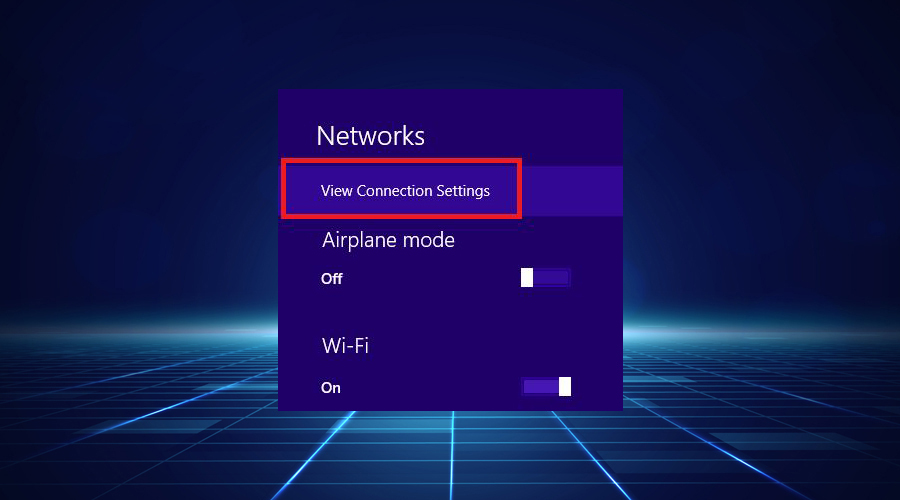
- İçinde Ağ açılır pencere, görüp görmediğinizi kontrol edin bağlı durum.
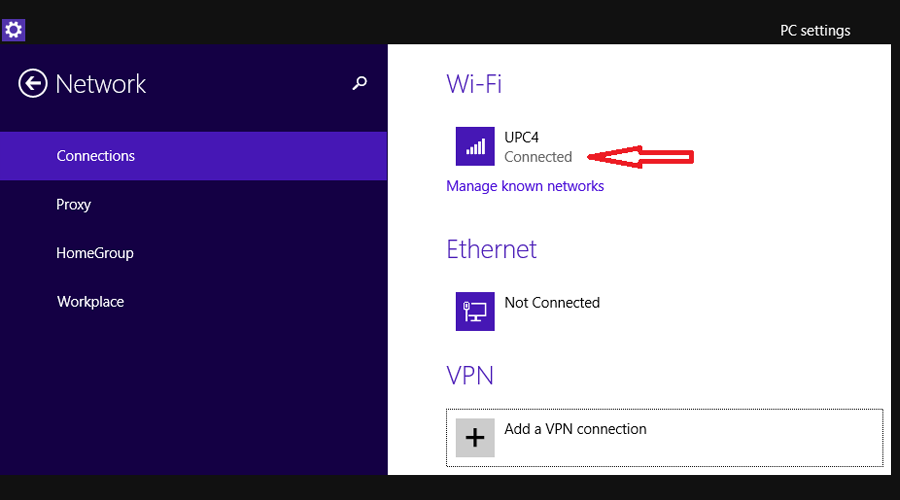
2. Güvenilir bir VPN yükleyin
Google Chrome veya DotVPN'inizin sahip olabileceği tüm sorunlardan kaçınmak için daha iyi ve güvenilir bir çözüm seçmek daha akıllıca olacaktır.
PIA, örneğin, Chrome ile mükemmel uyum sağlayan güvenilir bir VPN istemcisidir.
Kape Technologies tarafından geliştirilen Private Internet Access (PIA), en hızlı VPN uygulamalarından biridir ve buna değer şifreleme teknolojilerinin en iyilerinden biri olduğundan bahsetmek, bu nedenle ISS'niz bile sizi tanıyamaz. niyetler.
Bu kesinlikle çevrimiçi deneyiminizi iyileştirecek ve sinir bozucu Chrome sorunlarıyla uğraşmak zorunda kalmayacaksınız.
PIA'nın sundukları:
- 46 ülkede 3.200'den fazla sunucu
- Gizliliğinizi korumak için özel veya özel DNS kullanın
- En yakın VPN sunucusuna otomatik bağlan
- Trafik kaydı yok
- Bir abonelik size 10 cihaz için destek sağlar
- Kurulumu kolay
- Kayıt tutmama politikası
- Sınırsız bant genişliği
- sıfır gecikme

Özel İnternet Erişimi
Bugün Özel İnternet Erişimi VPN hizmetini deneyerek DotVPN'i daha iyi bir seçenekle değiştirin!
3. Chrome'un tarama verilerini temizle
- Açık Google Chrome bilgisayarınızda.
- Adres çubuğunun sağ köşesinde, üzerine tıklayın. Daha.
- Tıklayın Tarih – Tarama verilerini temizle.
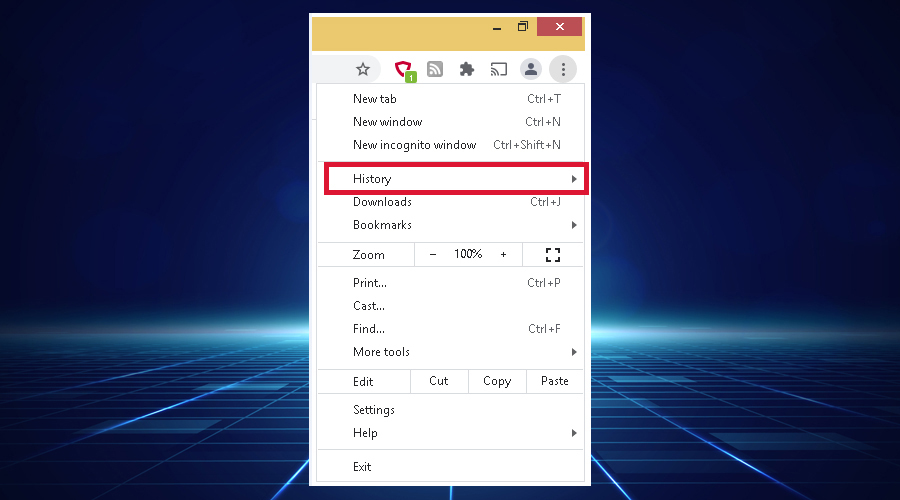
- açık Tarih sayfa, tıklayın Tarama verilerini temizle seçenek.
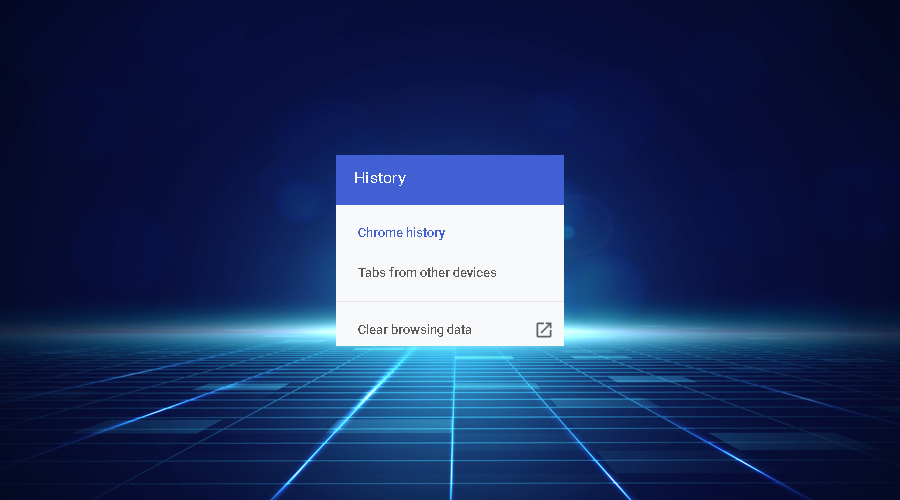
- seçin zaman aralığı. Tüm tarama geçmişini silmek için, öğesini seçin. Her zaman.
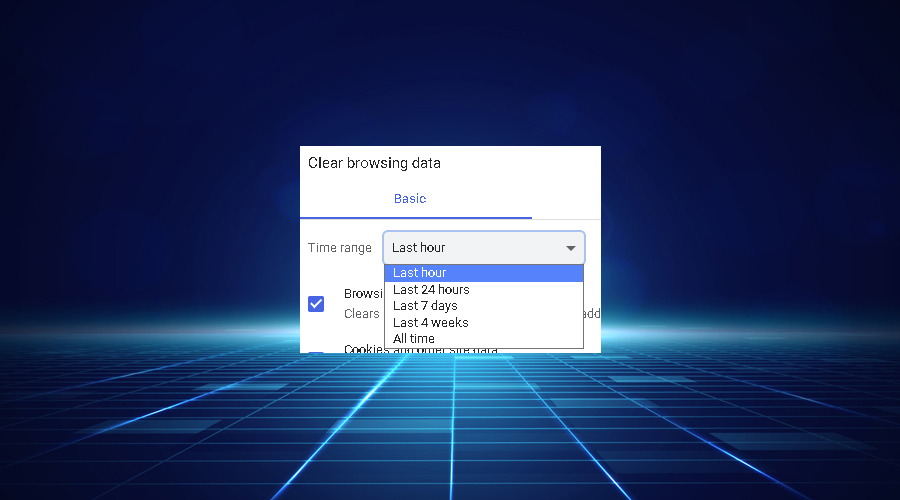
- Tıkla Arama geçmişi, Çerezler ve diğer site verileri, ve Önbelleğe alınmış resimler ve dosyalar onay kutuları.
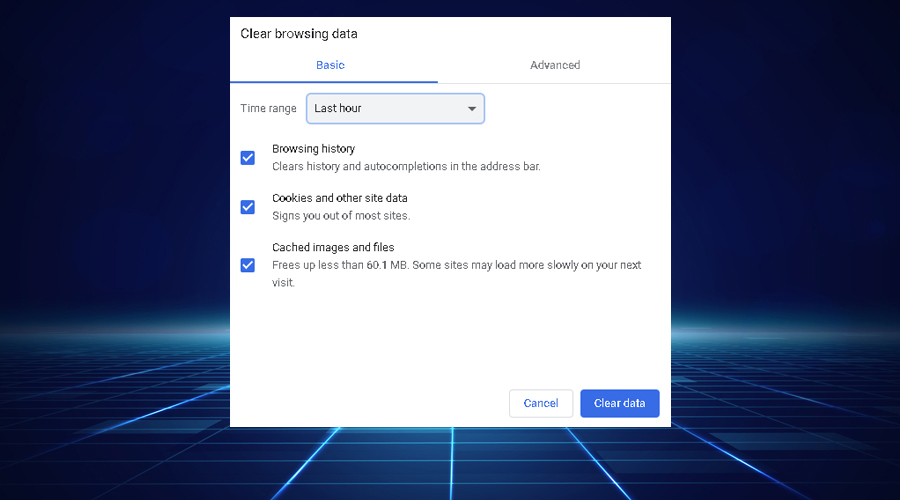
- Tıklayın Net veriler.
4. DNS ayarlarınızı değiştirin
- görev çubuğu, ardından sağ tıklayın bağlantı simgesi.
- Tıklamak Ağ ve Paylaşım Merkezi ve Seç Adaptörü değiştir seçenekler.
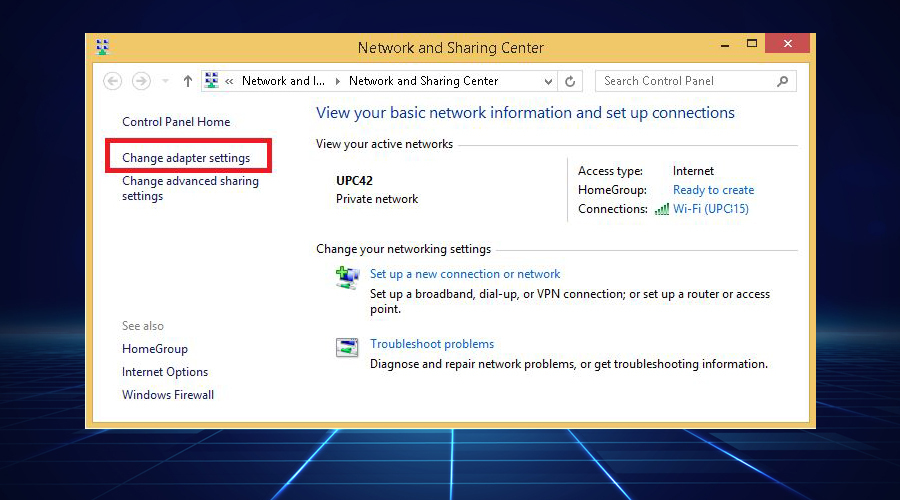
- Ağ bağlantınızı bulun, üzerine sağ tıklayın ve açın Özellikleri.
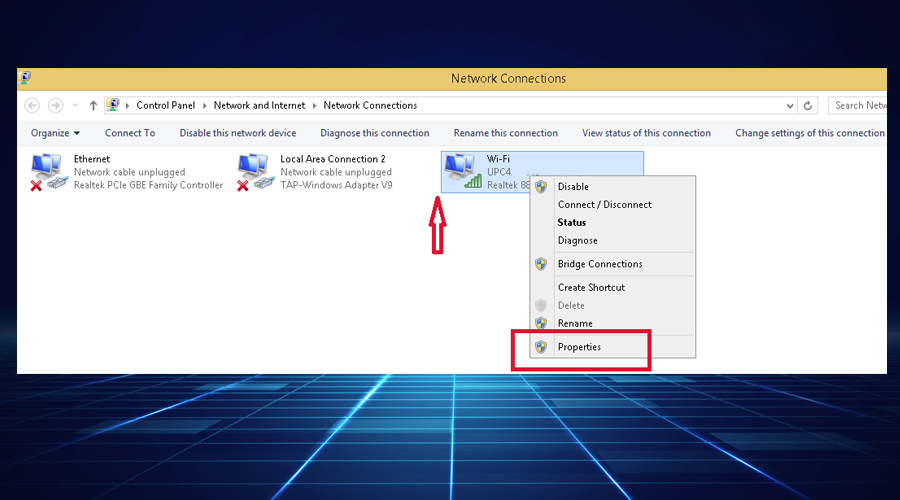
- Seç İnternet Protokolü Sürüm 4 (TCP/IPv4) ve onun girin Özellikleri.
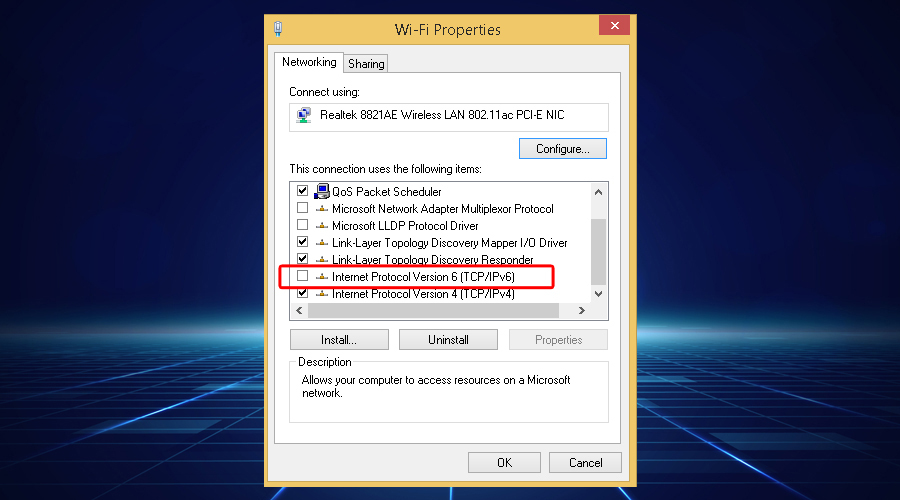
- Bir kez Özellikleri sekmesi, tıklayın Aşağıdaki DNS sunucu adreslerini kullanın Radyo düğmesi.
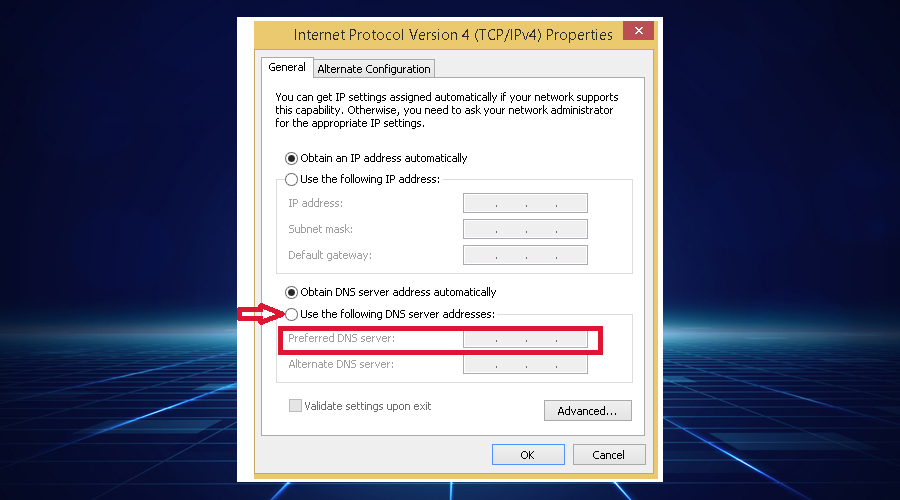
- Şu yöne rotayı ayarla Tercih edilen DNS sunucusu ve ayarla 8.8.8.8.
- git Alternatif DNS sunucusu ve giriş 8.8.4.4.
- Tıklayın TAMAM MI Ayarlarınızı yapılandırmak için
5. Windows Defender Güvenlik Duvarı'nda Google Chrome'a izin verin
- Tıklamak Başlat görev çubuğunuzdaki simge ve yazın güvenlik duvarı.
- İçinde Windows Güvenlik Duvarı ekranı, tıklamak Windows Güvenlik Duvarı aracılığıyla bir uygulamaya veya özelliğe izin verme seçenek.

6. LAN'ınız için proxy sunucularını devre dışı bırakın
- basın pencereler + $ açmak için tuşlar Çalıştırmak iletişim kutusu.
- Tür inetcpl.cpl ve bas Giriş görmek için İnternet Özellikleri.
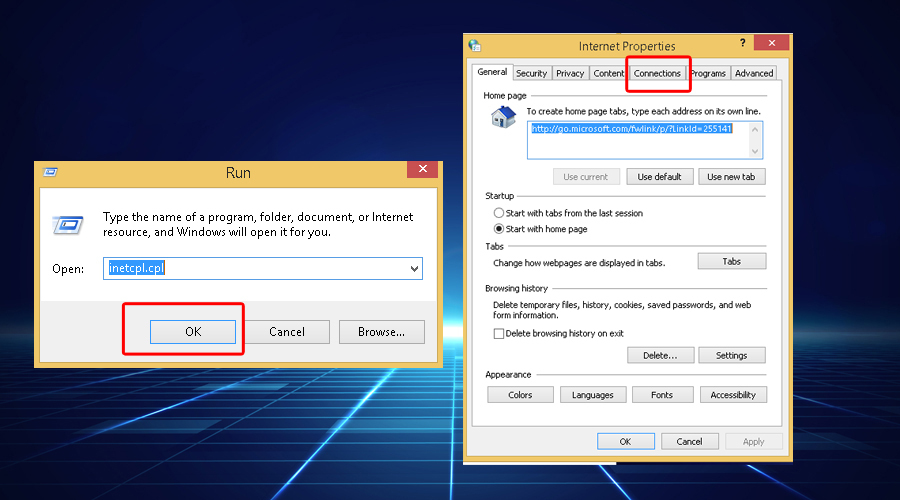
- itibaren Bağlantı sekmesi, tıklamak LAN ayarları.
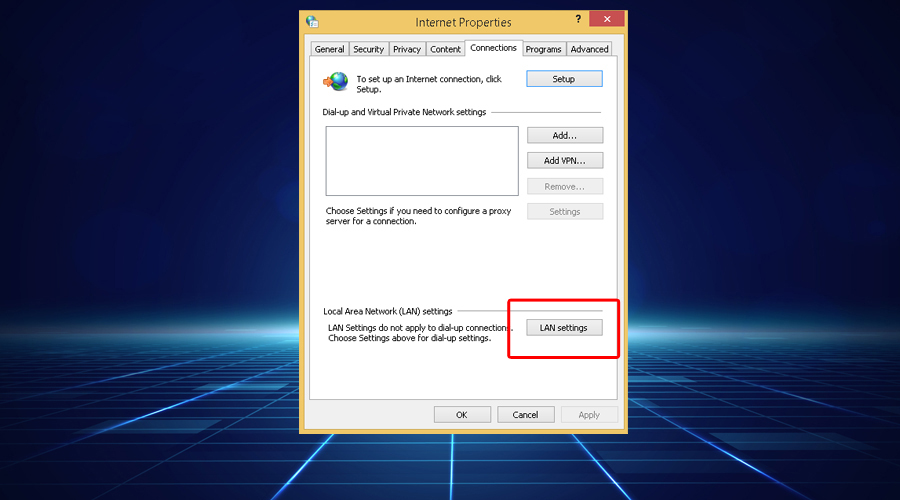
- işaretini kaldırın LAN'ınız için bir Proxy Sunucusu kullanın seçeneğini seçin ve bunu doğrulayınOtomatik olarak ayarları sapta seçeneği işaretlenir.
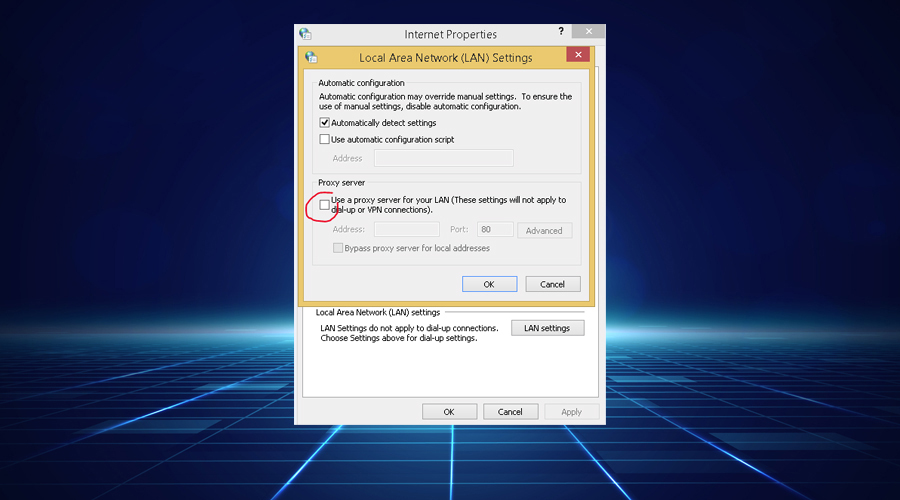
- Tıkla TAMAM MI ve Uygulamak düğmeler.
- Tekrar başlat senin bilgisayarın.
7. Güvenlik duvarınızı devre dışı bırakın
- Tıkla Başlat görev çubuğundan simge.
- Tür güvenlik duvarı ve seçin Windows Güvenlik Duvarı sonuçlardan.
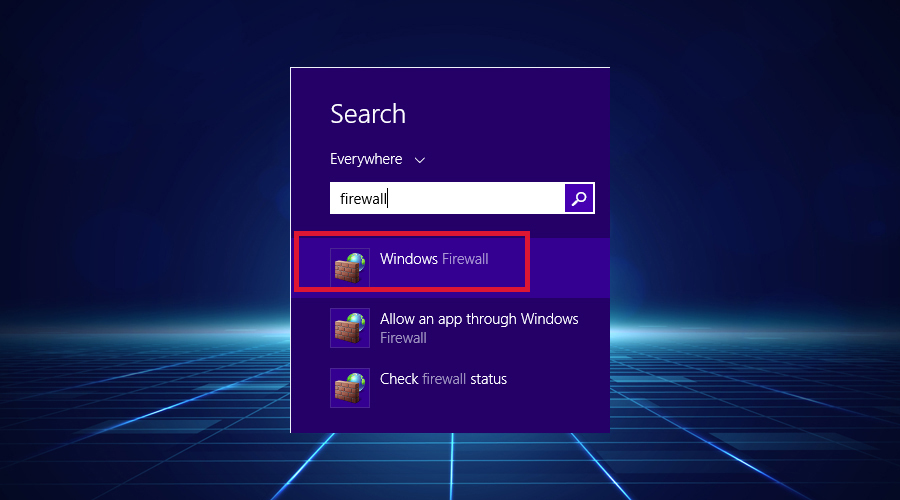
- Ekranın sol tarafında, öğesini seçin. Windows Defender güvenlik duvarı aracılığıyla bir uygulamaya veya özelliğe izin verin, aşağıdaki resimde de görebileceğiniz gibi:
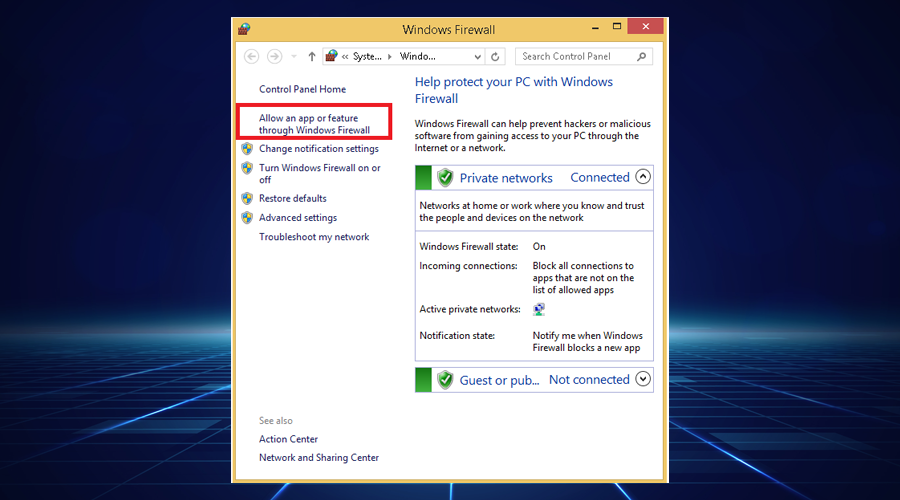
- Aramak YumuşakEter VPN ve tüm bağlantılara (gelen ve giden) izin verdiğinizden emin olun.
- Kayıt etmek ayarları ve hatayı düzeltip düzeltmediğine bakın.
Özetle, DotVPN'inizin çalışmadığını fark ederseniz, cihazınızın siber saldırılara açık olmasına izin vermemelisiniz, bu nedenle yukarıda sunulan çözümlerden birini uygulayarak sorununuzu çözmeyi deneyin.
Sorununuz hala devam ediyorsa bilet göndermelisiniz. DotVPN iletişim merkezi.
Bahsetmediğimiz alternatif bir çözümünüz varsa veya listelediklerimizle ilgili herhangi bir sorunuz varsa, aşağıdaki yorumlar bölümünde bizimle paylaşmaktan çekinmeyin.

![DÜZELTME: CyberGhost VPN hizmetine erişilemiyor [6+ kolay yöntem]](/f/a4208f8c49305166b5fe9c2bfeb7ef58.jpg?width=300&height=460)
![DÜZELTME: ExpressVPN çalışmıyor [sunucuya bağlanırken DNS hatası]](/f/ea1e3e669249279b45e96d53a92108e3.jpg?width=300&height=460)